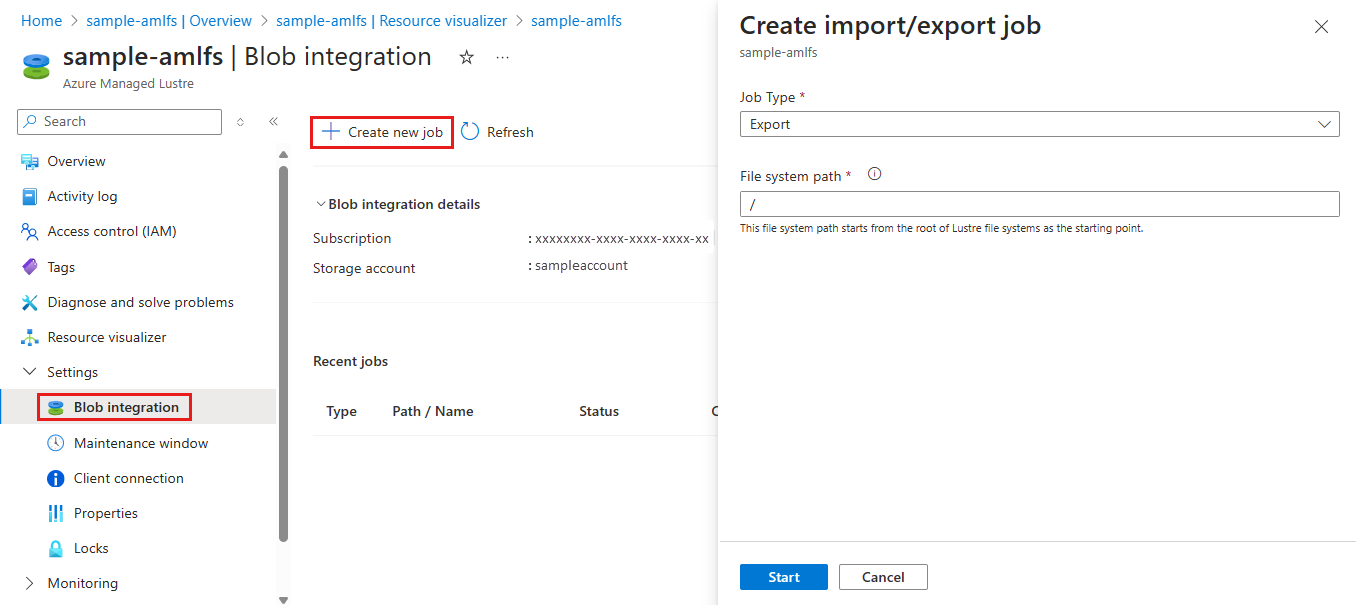Create eines Exportauftrags zum Exportieren von Daten aus Azure Managed Lustre
In diesem Artikel erfahren Sie, wie Sie Daten aus Ihrem Azure Managed Lustre-Dateisystem in den langfristigen Speicher in Azure Blob Storage kopieren, indem Sie einen Exportauftrag erstellen. Sie können einen Exportauftrag initiieren und den Fortschritt des Auftrags und die status im Azure-Portal überwachen. Exportaufträge kopieren neue oder geänderte Dateien aus dem Dateisystem in den Blobcontainer, den Sie beim Erstellen des Dateisystems angegeben haben.
Hinweis
Exportaufträge sind nur verfügbar, wenn Sie Azure Blob Storage während der Dateisystemerstellung in Ihr Azure Managed Lustre-Dateisystem integrieren. Weitere Informationen finden Sie unter Azure Blob Storage Integration. Wenn Sie beim Erstellen des Dateisystems keinen Blobcontainer integriert haben, können Sie die Daten mithilfe von Clientdateisystembefehlen kopieren, ohne einen Exportauftrag zu erstellen.
Erstellen eines Exportauftrags
Sie können Daten aus Ihrem Azure Managed Lustre-Dateisystem in den langfristigen Speicher in Azure Blob Storage exportieren, indem Sie einen Exportauftrag erstellen. Der Exportauftrag kopiert neue oder geänderte Dateien aus dem Dateisystem in den Blobcontainer, den Sie beim Erstellen des Dateisystems angegeben haben.
Führen Sie die folgenden Schritte aus, um einen Exportauftrag im Azure-Portal zu erstellen:
- Öffnen Sie im Azure-Portal Ihr Azure Managed Lustre-Dateisystem, und wählen Sie unter Einstellungen den Bereich Blobintegration aus.
- Wählen Sie + Create neuen Auftrag aus.
- Wählen Sie in der Dropdownliste Auftragstypdie Option Exportieren aus.
- Im Feld Dateisystempfad können Sie eine Zeichenfolge eingeben, um anzugeben, was exportiert werden soll. Alle neuen oder geänderten Dateien im Dateisystem, deren Dateinamen mit dieser Zeichenfolge beginnen, werden exportiert. Dateien werden mit demselben Dateipfad (oder Präfix) wie im Lustre-System in den Blobcontainer geschrieben. Um das Überschreiben vorhandener Dateien im Blobcontainer zu vermeiden, stellen Sie sicher, dass sich der Pfad der Datei in Ihrem Lustre-System nicht mit dem vorhandenen Pfad der Datei im Blobcontainer überschneidet.
Der folgende Screenshot zeigt die Einstellungen für die Konfiguration des Exportauftrags im Azure-Portal:
Überwachen oder Abbrechen eines Exportauftrags
Sie können Exportaufträge überwachen oder abbrechen, die Sie über die Blobintegration in Ihr Azure Managed Lustre-Dateisystem im Azure-Portal erstellt haben. Im Abschnitt Zuletzt verwendete Aufträge auf der Blobintegrationsseite wird die status der einzelnen Aufträge angezeigt.
Es wird jeweils nur ein Archivauftrag ausgeführt. Um den laufenden Auftrag abzubrechen, wählen Sie den Link Abbrechen für diesen Auftrag in der Tabelle Zuletzt verwendete Aufträge aus. Der Link Abbrechen ist für einen abgeschlossenen Auftrag nicht verfügbar.
Wiederholen eines Exportauftrags
Wenn ein Exportauftrag nicht erfolgreich abgeschlossen wird, können Sie den Export wiederholen, indem Sie einen neuen Exportauftrag erstellen. Der neue Auftrag kopiert nur die Dateien, die während des vorherigen Auftrags nicht kopiert wurden.
Wiederholungsversuche können häufig vorkommen, wenn versucht wird, Daten aus aktiven Dateisystemen zu exportieren, in denen sich Daten häufig ändern. Weitere Informationen zu diesen Szenarien finden Sie unter Ausführen von Exportaufträgen in aktiven Dateisystemen.
Nächster Schritt
- Erfahren Sie mehr über Azure Blob Storage Integration in Azure Managed Lustre-Dateisysteme.